Parte 1: O Que o Downloading Do Not Turn Off Target Significa?
O problema de Downloading Do Not Turn Off Target é também conhecido como
erro do modo Odin, aparece no Modo de Download. É um modo específico usado
pela Samsung para atualizar seus smartphones.
Porque o telefone Samsung diz downloading do not turn off Target?"
-- Da Quora
A aparência do downloading... do not turn off target pode estar relacionada
a várias coisas. Na maioria das vezes, ele aparece ao entrar no modo de
recuperação. Depois de usar a combinação incorreta de botões, o dispositivo
entra no Modo Download, em vez do Modo de Recuperação.
Às vezes, o download do Samsung A20 não desativa o erro de destino pode
aparecer devido a um conflito de software. Até partições corrompidas e
arquivos do sistema ausentes podem contribuir para esse erro.
Parte 2: O Que Fazer Quando meu Telefone Diz Que Downloading Do Not Turn Off
Target?
Não há muitas coisas que você pode fazer para corrigir o download do
Android, não desative o problema alvo da Nota 4. Mas estão disponíveis
certos procedimentos que são capazes de eliminar e não desativam o problema
do alvo.
1. Para Samsung S7/S6/S5/S4 - Sair do Modo Download
A maneira mais rápida é usar o
Tenorshare ReiBoot for Android
. O ReiBoot for Android é um programa para resolver muitos problemas do
Android, a funções 'Sair do Modo Download' é mais útil.
É a maneira mais rápida de se livrar desse problema. É um recurso gratuito.
Então, nada para se preocupar. Vamos verificar as etapas.
Assim que o dispositivo sair do modo Download, uma notificação será exibida
na tela. Reinicie o dispositivo. Bem, esta é a maneira mais rápida de se
livrar do download do S6, não desative o problema do alvo.
2. Para Dispositivos Nexus - Forçar a Reinicialização
Se você estiver recebendo, o download do Android não desativa o destino em
um dispositivo Nexus; recomendamos forçar uma reinicialização limpa. Este é
um método eficaz, vale a pena investigar. Então, confira as etapas abaixo.
-
Mantenha pressionado o botão
Power
e desligue o dispositivo.
-
Remover a bateria do dispositivo junto com o cartão SIM e o cartão SD, se
houver algum.
-
Agora, mantenha pressionado o botão
Power
por alguns segundos. Fazer isso descarregará eletricidade de todos os
capacitores e componentes.
Agora, você pode ligar o dispositivo e verificar se está inicializando
corretamente. Uma reinicialização limpa é uma das melhores maneiras de
corrigir este erro em dispositivos nexus. Mas se você ainda estiver com o
problema, mesmo depois disso, verifique as correções mais profundas abaixo.
3. Correção Profunda #1 - Limpar Cache de Sistema
Uma das maneiras eficazes é eliminar a partição de cache. Mas geralmente não
recomendamos esse método, pois é necessário um certo nível de conhecimento
para executar corretamente as etapas para eliminar a partição de cache.
Ainda assim, se uma reinicialização limpa não funcionou, você pode tentar
isso.
- Desligue o dispositivo.
-
Mantenha pressionado os botões
Aumentar Volume
+
Home
+
Power
ao mesmo tempo. Em um dispositivo sem botão Home, você precisa mantenha
pressionado o
butão Bixby
em vez do botão Home.
-
O dispositivo começará a vibrar e você entrará no
tela de recuperação Android
.
-
Use o botão Diminuir Volume para selecionar a opção
Wipe Cache
.
-
Toque no botão
Power
para executar esta opção.
Agora, basta aguardar a conclusão do procedimento. Depois disso, reinicie o
dispositivo. O download da Nota 4 não desativa o erro de destino não deve
mais aparecer, mas detalhamos outro método abaixo. Você deveria dar uma
olhada.
4. Correção Profunda #2 - Fazer a Redefinição de Fábrica
O problema do downloading do not turn off target também pode ser corrigido
com a redefinição de fábrica. Mas você precisa se lembrar de que é um
procedimento muito delicado.
Seu dispositivo será limpo. Portanto, recomendamos fazer um backup de dados.
Após fazer backup dos dados, você pode prosseguir.
-
Assim como detalhamos na parte anterior, entar na tela de
Recuperação do Sistema Android
.
-
Use o
botão de Diminuir Volume
para realçar
Wipe Data/Factory Reset
.
-
Use o
botão Power
para executar esta opção, selecione
Yes-Delete All user data
.
-
Pressione o
botão Power
novamente para iniciar a redefinição de fábrica.
Após a conclusão da redefinição, reinicie o dispositivo. Isso deve
efetivamente eliminar o download do Galaxy s7, não desative o problema de
destino.
5. Reparo Final - Reparar Sistema Android
Os 2 métodos anteriores eram mais profundos, métodos mais delicados para
corrigir o Android não desativam o problema de destino. Esses métodos têm
uma chance melhor de resolver o problema, mas ainda não são a melhor solução
para a Samsung, não desative o problema de destino. Se o problema ainda
estiver ocorrendo e estiver fora de sua mão, você precisará da solução
definitiva. Isso significa que você precisa reparar o sistema Android e
eliminar esse problema de sua raiz.
Recomendamos usar a função "
Repara Sistema do Android
" no
Tenorshare ReiBoot for Android
. É um ótimo programa e, se alguma das soluções acima não funcionou, não se
preocupe. Esse método definitivamente resolverá o problema.
-
Baixe e instale o ReiBoot for Android no computador. Execute o programa.
Em seguida, conecte o dispositivo Android ao computador e selecione
'Reparar Sistema do Android' na interface do programa.Clique em
'Corrigor agora' para continuar.
-
INa página seguinte, forneça as informações do dispositivo.
-
Após o programa verificar os detalhes, faça o download do firmware.
-
Após o download do firmware, clique em 'Corrigir Agora'.
O programa começará imediatamente a reparar o sistema Android. Após a
correção, reinicie o software e a Nota 4 não desativa o problema de destino
será corrigido.

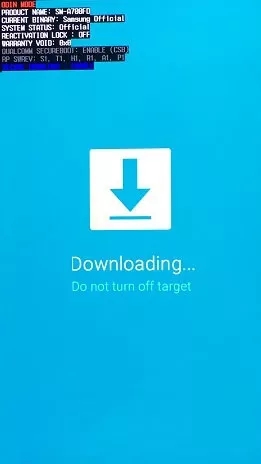

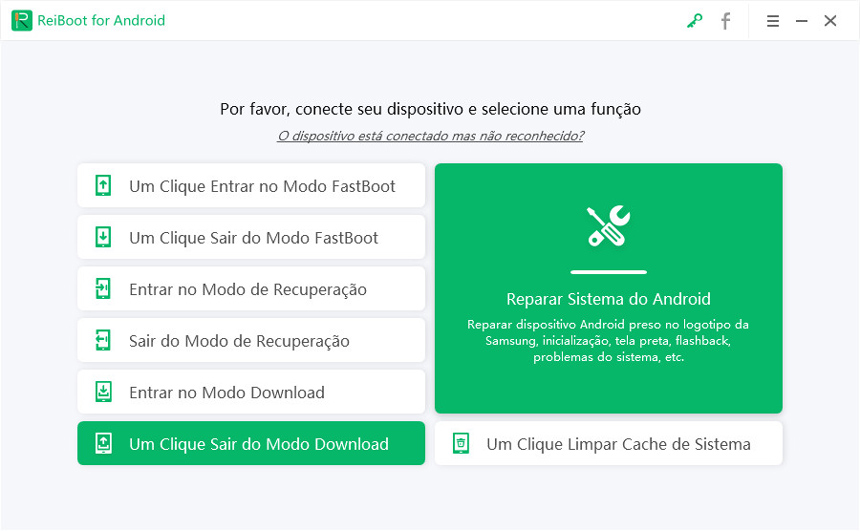
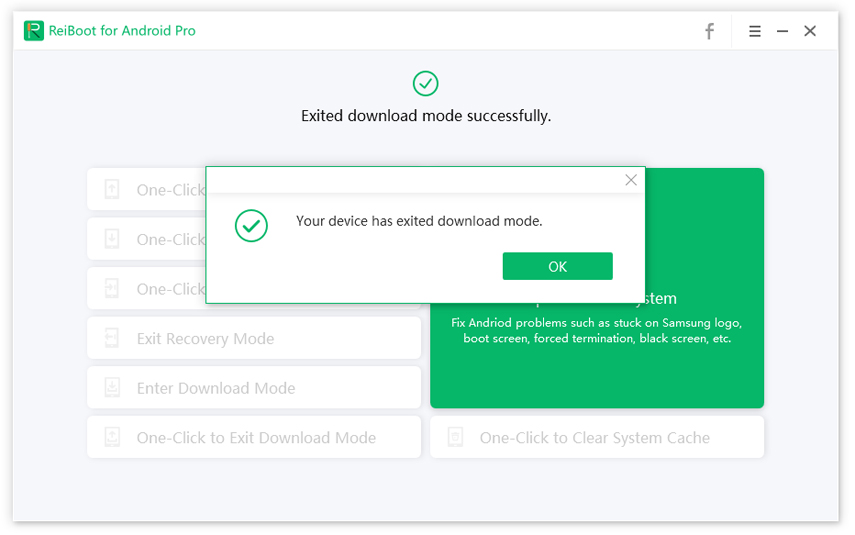
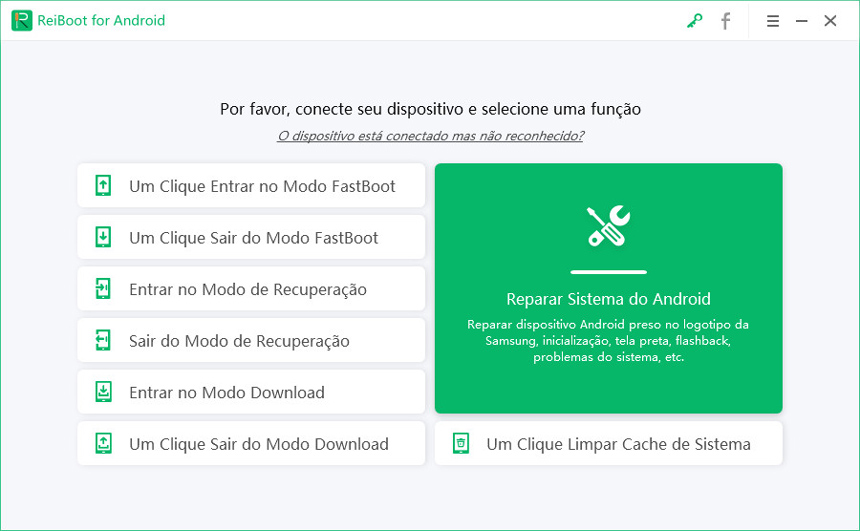
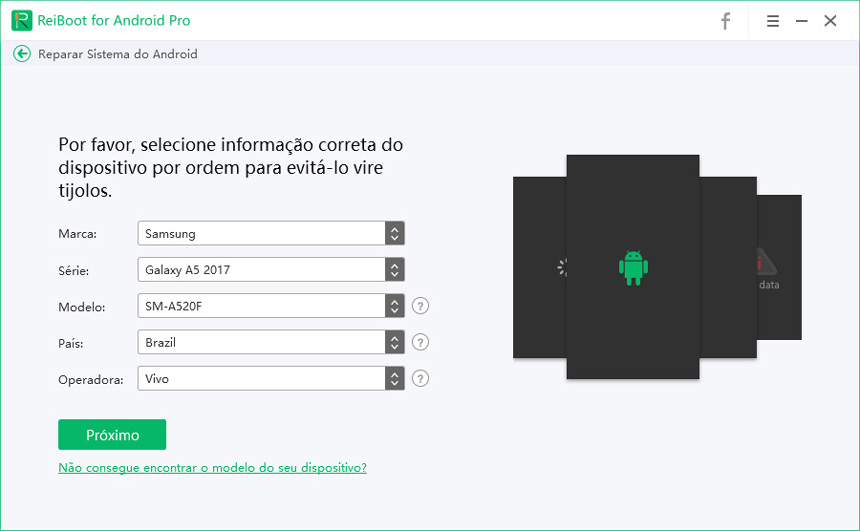
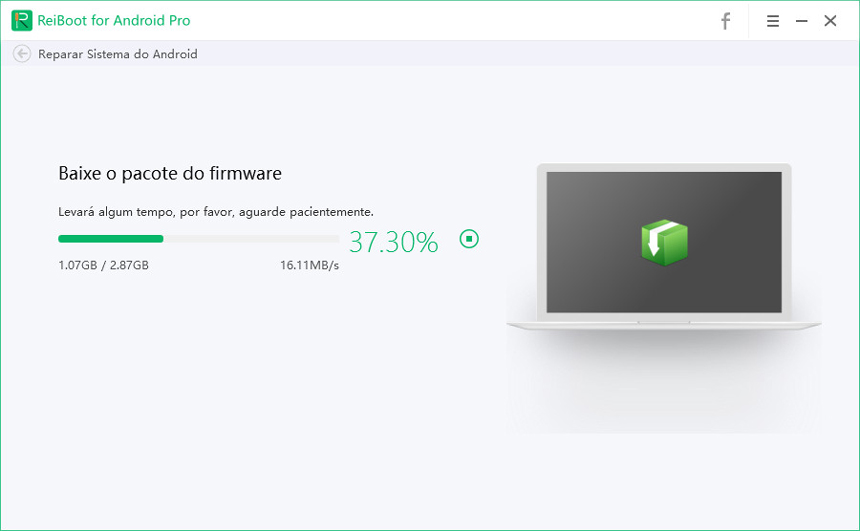
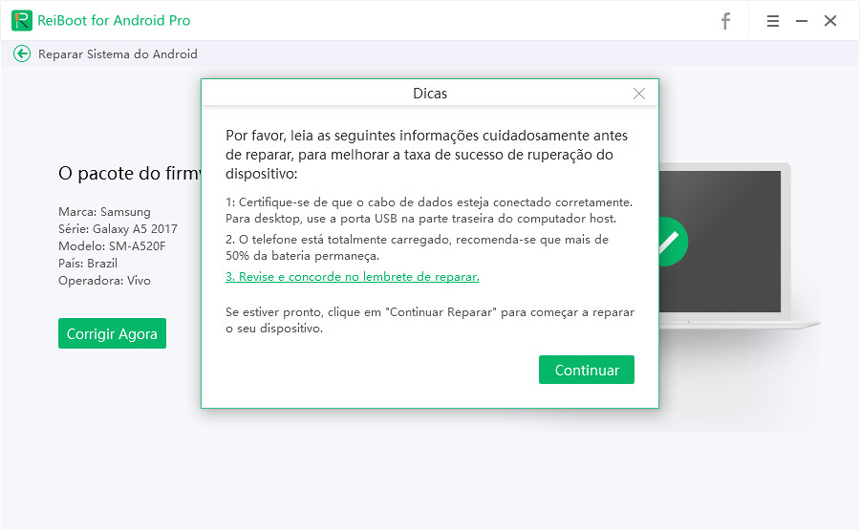

Por Miguel Coelho
2025-12-13 / Corrigir Android
Avalie Agora!